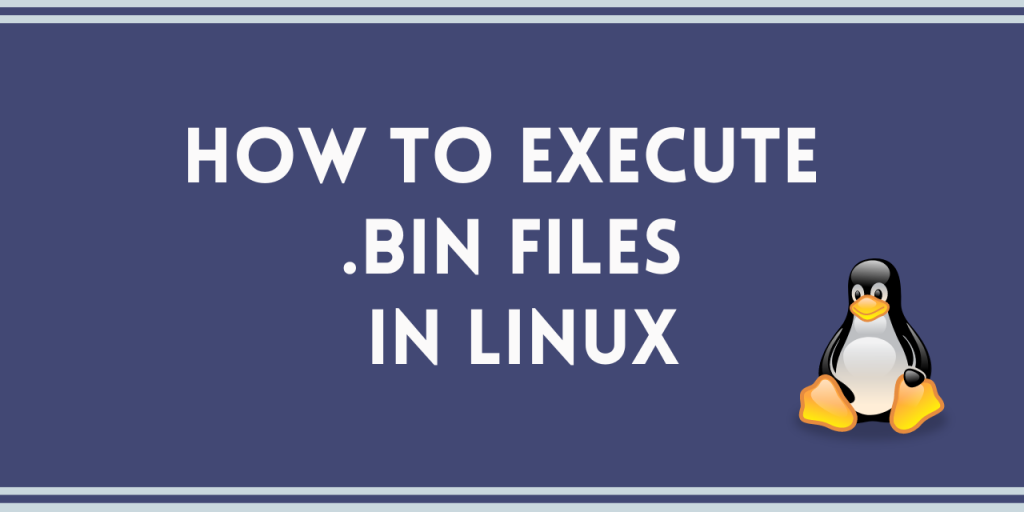- Распаковка файла прошивки .bin
- Распаковка файла .bin прошивки программой GX 6605S
- Извлечение файлов из ROOT.bin
- Извлекаем ecos.lzma из KERNEL.bin
- Распаковка файла ecos.lzma
- Распаковка файла .bin прошивки архиватором 7-zip
- How do I extract .bin files into the original files?
- 1 Answer 1
- Как установить BIN файлы в Linux
- Дополнительные статьи
- Об этой статье
- Была ли эта статья полезной?
- How to Open a bin File in Linux?
- What is a bin file?
- Steps to extract/open a bin file in Linux
- 1. Open Terminal
- 2. Mark the file as executable
- 3. Execute the file
- Conclusion
Распаковка файла прошивки .bin
Прошивка состоит из 6-ти файлов:
1) BOOT — загрузчик, готовит к работе базовые функциональные возможности встраиваемой системы, является отправной точкой всего процесса загрузки
2) TABLE — таблица, тут сведения о адресах, где , что лежит
3) LOGO — картинка, которую мы видим при загрузке прошивки
4) KERNEL — ядро (файловая система romfs, romfs — это чрезвычайно простая файловая система, лишенная множества функций, предназначенная для записи важных файлов в EEPROM), файл сжатый архиватором LZMA, при распаковке получаем файл — ecos.bin
5) ROOT/THEME — файловая система CRAMFS, здесь находится GUI (графическое оформление прошивки, сведения о пульте и т.д. и т.п.). Compressed ROM file system — свободная сжатая файловая система Linux для встраиваемых систем основанных на ПЗУ. В cramfs обеспечена поддержка работы с ФС, отражённой напрямую в память.
6) DATA — MINI FS область под данные
Распаковка файла .bin прошивки программой GX 6605S
Для распаковки файла прошивки тюнера Т2 с расширением .bin используем программу GX 6605S MULTI TOOLBOX BY ARB-TECH 2019
Скачать ее можно по ссылке
После загрузки программы запускаем файл exe. Ждем ее открытия.
После открытия программы нажимаем кнопку Unpack Repack.
Откроется окно распаковки файла. Нажимаем кнопку Open Firm. Выбираем наш файл прошивки .bin
После выбора файла жмем кнопку Unpack. В нижней части таблицы видим перечень распакованных файлов.
Сами файлы находятся в папке «ИмяПрошивки_extracted«, рядом с выбранным файлом прошивки.
К редактированию подлежит бинар.файл Root, для этого на проге открываем «NewTuxFlash», нажимаете на левом углу «Datei» — «offnen» — тип файлов выбираете «alle dateien» и открываете свою распакованную папку, в нем файл «Root» — «cramfs», и так далее…
вот вам программа для редактирования языка: XmlPad.zip
Извлечение файлов из ROOT.bin
Файлы извлекаются с помощью программы EZXCodec:
[Автор — https://forum.motofan.ru/index.php?s…ic=125183&st=0 ]
https://yadi.sk/d/RxA2AqtD-PTCoA
В самом вверху выбираем рабочую папку, туда будут извлечены файлы, затем переходим на вкладку CramFS и выбираем использовать путь — жмем на три точки, во всплывшем диалоге вместо — файлы smg, изменяем на — все файлы, затем выбираем файл ROOT.bin.Нажимаем — извлечь.Файлы извлекутся в рабочую папк в папку cramfs-root-ROOT.
Так же файл ROOT.bin можно открыть программой GX 6605S MULTI TOOLBOX, нажав на кнопку New Tux Flash и выбрав файл ROOT.bin Откроется список файлов, находящихся в ROOT.
Извлекаем ecos.lzma из KERNEL.bin
1) Непосредственно из под установленной ОС Linux, Ubuntu например — https://ubuntu.com/download/desktop
2) Из под портативного Slax на флэшке — https://www.slax.org/
3) Запуск дистрибутива Slax на виртуальной машине, например Oracle VM VirtualBox — https://www.virtualbox.org/
4) Из под windows с помощью программы LinuxReader(говорим спасибо разработчикам LinuxReader за romfs — https://www.diskinternals.com/linux-reader/
romfs появится в официальной новой версии)
LinuxReader с поддержкой romfs — https://yadi.sk/d/cS_MXXuv6Rc8NA
Для извлечения файла на линуксах, в терминале написать mount -o loop ПутьДоОбраза ПутьКудаБудетСмонтированОбраз
при этом путь должен уже существовать.
Пример:
mount -o loop /home/guest/Desktop/KERNEL.bin /home/guest/Desktop/foldermount
В LinuxReader смонтировать raw-диск, после чего можно сохранить файлы в файловую систему windows.
Распаковка файла ecos.lzma
ecos.lzma извлекается простым 7z архиватором, на выходе получим файл ecos.bin
Распаковка файла .bin прошивки архиватором 7-zip
Распаковать файл .bin прошивки можно архиватором 7-zip. Устанавливаем саму программу. Далее подходим стрелками к файлу прошивки и правой кнопкой мышки выбираем: открыть при помощи программы 7-zip. В открывшемся окне видим список файлов.
How do I extract .bin files into the original files?
I have a .bin archive with an accompanying .cue file. I want to extract the original constituent files. I DO NOT want to convert to ISO, or to MOUNT them, unless somehow this gives me access to the original files. Basically there is an .EXE inside of the .bin which I need access to. The other thread on this question did not help me, so I am asking a new one.
The .bin extension doesn’t really tell us much about the type of file. Could you run file
eh mounting a bin IS getting access to the files inside the bin 😉 (old method on this: maketecheasier.com/mount-iso-bin-and-cue-files-from-nautilus/… )
1 Answer 1
A good solution would be bchunk, also called BinChunker, which is available for both, Linux and Unix.
You can install it via Terminal: sudo apt-get install bchunk
Usage: bchunk [-v] [-r] [-p (PSX)] [-w (wav)] [-s (swabaudio)] (bchunk man page)
bchunk foo.bin foo.cue foo
-v Verbose mode
-r Raw mode for MODE2/2352: write all 2352 bytes from offset 0 (VCD/MPEG)
-p PSX mode for MODE2/2352: write 2336 bytes from offset 24
(default MODE2/2352 mode writes 2048 bytes from offset 24)
-w Output audio files in WAV format
-s swabaudio: swap byte order in audio tracks
Please refer to the link above, for more information and if you come across any problems, please edit your post and i’ll get back to you!
Как установить BIN файлы в Linux
wikiHow работает по принципу вики, а это значит, что многие наши статьи написаны несколькими авторами. При создании этой статьи над ее редактированием и улучшением работали авторы-волонтеры.
Количество просмотров этой статьи: 33 157.
Есть два типа бинарных (.bin) файлов – самораспаковывающиеся архивы и программы, которые вы запускаете.
Если бинарный файл – это установщик/самораспаковывающийся архив, скачайте его в надежную папку (чтобы он не потерялся).
При необходимости скопируйте бинарный файл в папку с программой, для которой вы его скачали. (Например, в случае Java Runtime Environment это обязательно.)
Если BIN файл является программой, то скорее всего он заархивирован; распакуйте его.(Например, Firefox распространяется как бинарный файл.)
Откройте папку, найдите программу (BIN файл) и в случае необходимости дайте BIN файлу разрешение на выполнение (см. шаг 6).
Создайте ярлык для запуска программы: щелкните правой кнопкой мыши по рабочему столу, выберите нужную опцию и укажите путь к BIN файлу.
- Будьте осторожны при распаковке бинарного файла, так как могут перезаписаться файлы, которые вам нужны.
- Если программой будет управлять вся система, поместите такую программу в /usr/share.
- Если вы системный администратор, не позволяйте пользователям работать с BIN файлами – это может привести к краху системы.
- Используйте описанный процесс как последнее средство; старайтесь устанавливать программы из репозитория для вашего дистрибутива (если это возможно).
Дополнительные статьи
Об этой статье
wikiHow работает по принципу вики, а это значит, что многие наши статьи написаны несколькими авторами. При создании этой статьи над ее редактированием и улучшением работали авторы-волонтеры. Количество просмотров этой статьи: 33 157.
Была ли эта статья полезной?
Куки помогают сделать WikiHow лучше. Продолжая использовать наш сайт, вы соглашаетесь с нашими куки правилами.
How to Open a bin File in Linux?
In this article, we’ll discuss about how we can open a bin file in Linux. Before we get into the topic, let’s go over a quick brief about what a bin file actually is.
What is a bin file?
A .bin file is a self-extracting binary file for Linux and Unix-like operating systems. Bin files are often used for distributing executable files for program installations. The bin executable files are made from source code. After making the bin file, we no longer need the original source code, preventing the program from being copied or modified.
The .bin extension is most commonly associated with compressed binary files. If you try to open it normally, you might not be able to. Even if you do open it in a text editor somehow, you will not be able to understand, as a .bin file is in binary.
Linux stores the binary files in two main locations, ‘/usr/bin’ for system binaries and ‘/user/local/bin’ for local binaries. Both folder locations are accessible to all users.
Steps to extract/open a bin file in Linux
To extract or open a bin file, follow the steps mentioned below
1. Open Terminal
Go to your applications on Ubuntu and search for Terminal. Alternatively, you can use the shortcut CTRL+ALT+T.
2. Mark the file as executable
Mark the file as executable using chmod command.
This is a necessary step, as without changing the file permissions to allow execution, the next step will not work.
3. Execute the file
Now execute the file using the command :
In case of permission issues, try executing the file as root using sudo command.
Conclusion
That brings us to the end of the topic! I hope you now know exactly how to open a bin file in Linux. Most of the errors that occur while working with executable binary files are related to permissions and can easily be corrected by changing the file permissions or running the file as root.